windowsxp系统安装XP系统安装的多种方法!
如何安装XP系统
(一)安装准备 一、准备工作: 1.准备好Windows XP Professional简体中文版安装光盘,并检查光驱是否支持自启动。2.可能的情况下,在运行安装程序前用磁盘扫描程序扫描所有硬盘检查硬盘错误并进行修复,否则安装程序运行时如检查到有硬盘错误即会很麻烦。
3.用纸张记录安装文件的产品密匙(安装序列号)。
4.可能的情况下,用驱动程序备份工具(如:驱动精灵)将原Windows XP下的所有驱动程序备份到硬盘上(如∶F:\Drive)。
最好能记下主板、网卡、显卡等主要硬件的型号及生产厂家,预先下载驱动程序备用。
5.如果你想在安装过程中格式化C盘或D盘(建议安装过程中格式化C盘),请备份C盘或D盘有用的数据。
:(二)安装过程Ⅰ 二、用光盘启动系统: (如果你已经知道方法请转到下一步),重新启动系统并把光驱设为第一启动盘,保存设置并重启。
将XP安装光盘放入光驱,重新启动电脑。
刚启动时,当出现如下图所示时快速按下回车键,否则不能启动XP系统光盘安装。
三、安装Windows XP Professional 光盘自启动后,如无意外即可见到安装界面,将出现如下图所示。
全中文提示,“要现在安装WindowsXP,请按ENTER”,按回车键。
许可协议,这里没有选择的余地,按“F8”键。
这里用“向下或向上”方向键选择安装系统所用的分区,如果你已格式化C盘请选择C分区,选择好分区后按“Enter”键回车。
:(三)安装过程Ⅱ 这里对所选分区可以进行格式化,从而转换文件系统格,或保存现有文件系统,有多种选择的余地,但要注意的是NTFS格式可节约磁盘空间提高安全性和减小磁盘碎片但同时存在很多问题OS和98/Me下看不到NTFS格式的分区,在这里选“用FAT文件系统格式化磁盘分区(快),按“Enter”键回车。
格式化C盘的警告,按F键将准备格式化c盘。
由于所选分区C的空间大于2048M(即2G),FAT文件系统不支持大于2048M的磁盘分区,所以安装程序会用FAT32文件系统格式对C盘进行格式化,按“Enter”键回车。
只有用光盘启动或安装启动软盘启动XP安装程序,才能在安装过程中提供格式化分区选项;如果用MS-DOS启动盘启动进入DOS下,运行i386\winnt进行安装XP时,安装XP时没有格式化分区选项。
文件复制完后,安装程序开始初始化Windows配置。
然后系统将会自动在15秒后重新启动。
(四)安装过程Ⅲ 过5分钟后,当提示还需33分钟时将出现。
区域和语言设置选用默认值就可以了,直接点“下一步”按钮。
这里输入你想好的姓名和单位,这里的姓名是你以后注册的用户名,点“下一步”按钮。
如果你没有预先记下产品密钥(安装序列号)就大件事啦!这里输入安装序列号,点“下一步”按钮。
安装程序自动为你创建又长又难看的计算机名称,自己可任意更改,输入两次系统管理员密码,请记住这个密码,Administrator系统管理员在系统中具有最高权限,平时登陆系统不需要这个帐号。
接着点“下一步”出现如下图。
日期和时间设置不用讲,选北京时间,点“下一步”。
:(五)安装过程Ⅳ 开始安装,复制系统文件、安装网络系统。
让你选择网络安装所用的方式,选典型设置点“下一步”。
点“下一步”出现如下图。
继续安装,到这里后就不用你参与了,安装程序会自动完成全过程。
:(六)安装过程Ⅴ 安装完成后自动重新启动,出现启动画面。
第一次启动需要较长时间,请耐心等候,接下来是欢迎使用画面,提示设置系统。
点击右下角的“下一步”按钮,出现设置上网连接画面。
这里建立的宽带拨号连接,不会在桌面上建立拨号连接快捷方式,且默认的拨号连接名称为“我的ISP”(自定义除外);进入桌面后通过连接向导建立的宽带拨号连接,在桌面上会建立拨号连接快捷方式,且默认的拨号连接名称为“宽带连接”(自定义除外)。
如果你不想在这里建立宽带拨号连接,请点击“跳过”按钮。
在这里我先创建一个宽带连接,选第一项“数字用户线(ADSL)或电缆调制解调器”,点击“下一步”按钮。
目前使用的电信或联通(ADSL)住宅用户都有帐号和密码的,所以我选“是,我使用用户名和密码连接”,点击“下一步”按钮。
输入电信或联通提供的帐号和密码,在“你的ISP的服务名”处输入你喜欢的名称,该名称作为拨号连接快捷菜单的名称,如果留空系统会自动创建名为“我的ISP”作为该连接的名称,点击“下一步”按钮。
已经建立了拨号连接,微软当然想你现在就激活XP啦,不过即使不激活也有30天的试用期,又何必急呢?选择“否,请等候几天提醒我”,点击“下一步”按钮。
:(七)安装过程Ⅵ 输入一个你平时用来登陆计算机的用户名,点下一步。
点击完成,就结束安装。
系统将注销并重新以新用户身份登陆。
登陆桌面。
看到了蓝天白云的画面,你就知道是什么回事。
可是桌面上就只有回收站一个图标。
想找回常见的图标请看下面。
六、找回常见的图标 在桌面上点开始-->连接到-->宽带连接,如下图。
左键点“宽带连接”不放手,将其拖到桌面空白处,可见到桌面上多了一个“宽带连接”快捷方式。
然后,右键在桌面空白处点击,在弹出的菜单中选“属性”,即打开显示“属性窗口”。
如何重装系统windows XP请列出详细步骤还有就是系统装完还要装什么?
如何重装系统(没光盘没光驱也没U盘)?(SOSO问问提醒你:以下内容为本人原创)
如果没有系统光盘(普通人当然没有啦,菜鸟级的也没有啦)
如果电脑没有光驱(上网本的一般没有啦,为节省成本的电脑也没有啦)
如果没有启动U盘(U盘大家一般都有,但菜鸟级的怎么会制作启动U盘呢)
那么,如何重装系统呢??其实很简单,只要做一次,以后就会。
。
。
。
。
第一:下载“GHOST XP”系统文件。
网上搜“GHOST XP”一大堆。
不会的,跟我做这一步,打开这个网址 /html/ghost/soft1896.html 打开后,拉到最下面,就有下载的了,把这个系统下载到你的电脑上面,建议下载到D盘或E盘,有600多MB大小,下载多久就看你网速快不快,下载的下来的是一个压缩包来的,你解压之后,里面有一个600多MB大小的单个文件“GHOSTXP”即Ghost映像文件,找找看,占用空间最大的那一个文件。
找到后,把这一个文件复制到电脑的桌面。
第二:下载“一键Ghost”软件并安装。
网上搜“一键GHOST”一大堆。
不会,跟我做这一步,下载地址 /soft/33492.htm,下载完后,安装一键Ghost。
第三:用“一键Ghost”软件导入并恢复全新的系统。
打开“一键Ghost”软件,点击“导入”,打开刚才复制到桌面600多MB大小的单个文件“GHOSTXP”即Ghost映像文件,这时将会看到导入进行中,导入完后,点击“确定恢复”按钮,就开始自动重启电脑,重装全新的系统了。
全过程自动安装,无人看守,自动安装适合电脑的所有驱动程序,安装好全部大约15分钟就OK了。
最后提示:下载的XP系统几乎都集成了适合绝大部分电脑的所有驱动,不排除有极少数个别的电脑的部分驱动安装不成功,比如声卡驱动或显卡驱动等。
当出现这种情况时,解决方法如下。
如果能上网,下载一个“驱动精灵”更新完善驱动,驱动人生,驱动天使等,也可以,搞好后,可以卸掉了驱动精灵,驱动人生,驱动天使等,免得占用空间。
当然,到主板官方网站,下载更新驱动也可以。
用驱动光盘安装也可以,驱动光盘是买电脑时一起配带回来的,除非你丢了。
如果还是驱动安装不成功,只能重新下载另一个“GHOST XP”系统文件,重复以上的步骤。
这么详细的讲解,如果还不会的话,可以加我314345040 森照不宣 或 电脑交流群24395837(以上内容为本人原创)
windows xp的系统要怎么安装和摧毁
用安装盘,分为GHOST版和安装版,GHOST版就是镜象直接克隆的,就是一个完整的系统复制到了你的电脑上,这个很快,一般5分钟。安装版是需要一步一步安装的一般因机器配置安装时间在15-30多分钟。
也可以从网站上下载安装文件,根据提示安装。
所谓的“摧毁”被称之为格式化。
光盘引导进入DOS,输入:format空格C:空格/q /q 的意思是快速的意思。
如何正确安装WINDOWSXP系统
Windows XP的安装维护和优化: /html/200503/2005030116051000005117.html XP-2及多系统的安装方式(及64位Windows XP的安装过程): /mon/printfriend/printfriendly.htm?AT=39257700-3800066918t-20000034c 视频:windowsXP安装视频 /05/0715/14/1ON5L6MG00091589.html 操作系统安装详细图解 /softhtml/1127.htm ======================== 当然装什么你自己定 装机需要安装的第一个软件: 压缩、解压缩软件:压缩软件Winzip、WinRAR 音频视频多媒体播放软件: 编码大全软件K-Lite Mega Codec Pack 解决电影视频播放的解码器问题:K-Lite Mega Codec Pack 视频编码器集合 微软官方播放器:Windows Media Player V10 :Windows Media Player V10 视频播放器 功能强大的简洁音频播放器 Foobar 2000 音频播放的最强音:Foobar 2000 音频播放器 网络流媒体王者RM播放器RealPlayer 10 Gold 播放rm、rmvb和网上流媒体视频:RealPlayer 10 Gold 媒体播放器 官方Flash播放器Flash Player 8 :Flash Player 8 功能非常全面强大的FLASH播放器 闪电FLASH播放器 :闪电FLASH播放器 强大家庭影音视频光盘DVD播放器InterVideo WinDVD 7 在电脑上播放DVD大片 :InterVideo WinDVD 7 播放影碟 史上最强大的图像图片浏览工具ACDSee 7 在电脑上浏览精彩图片 :ACDSee 7 图片浏览 网络浏览、上传、下载、P2P、电子邮件、FTP登录、网络电话、聊天程序: 查隐身显IP没有广告的QQ最强修改版腾讯QQ2005 珊瑚虫版:腾讯QQ2005 珊瑚虫版 与QQ争夺半壁江山的即时通讯软件MSN Messenger :MSN Messenger 聊天工具 MSN Messenger 特别定制的非官方插件 MSN Shell :非官方插件 MSN Shell 拥有最清晰语音的网络电话Skype 清晰拨打网络电话及国内国际非网络电话:Skype 网络电话 普及度最高的网络下载工具FlashGet 下载网络上的无尽资源:FlashGet 文件下载 最简单易用的Ftp登录工具FlashFXP 登录使用Ftp服务器的远程传输软件:FlashFXP 登录FTP 简单易用国人开发的电子邮件程序FoxMail POP3/SMTP收发电子邮件:FoxMail 电子邮件 热门流行BT下载最受欢迎工具BitComet 强大的内网互联功能,支持DHT结点功能,内网BT首选:BitComet BT下载 P2P资源下载又一利器永远有种的电驴eMule 不会像BT一样快速的消失,网络资源更丰富:电驴eMule 使用IE内核的强力屏蔽广告多页面浏览器Maxthon(原名MyIE2)让你的浏览器再也没有恼人的广告:Maxthon(原名MyIE2)浏览器 最新最快最直接的RSS聚合新闻阅读器FeedDemon 通过RSS新闻资讯聚合获得最新的信息资讯:FeedDemon 阅读器 系统必备应用程序: 文件恢复程序: 帮助你找回误删除文件的法宝FinalData 拯救误删除的文件挽回损失 :FinalData 文件恢复 多功能文本编辑程序: 记事本不屑一提的多功能文本编辑器 UltraEdit 拥有强大的文本文字编辑功能 :UltraEdit 文本文字编辑 中文输入法: 人小鬼XP系统安装的多种方法!
现在我知道的大概有三种版本的吧,(自己分的类.) 1.原版未改,这种用设置光盘启动安装,出现boot from cd...字样后按回车或空格等就开始安装了.然后一步步看着来就行.应该也简单,但时间相对来说长一些.其中还分有需要序列号和不要输入序列号的.一般现在购买的盗版SP2大部分都是激活的.但最好上网找个微软正版认证离线安装包,装下,省得更新时,更新到正版认证补丁后麻烦.装完后只有一个系统,可能可以识别出现部分有硬件驱动,但所有软件都是自己一点点安装. 2.修改版:安装过程差不多,不过这个安装后会集成了很多常用的软件.如office,QQ,迅雷,ACDSEE等. 常见的为番茄花园版的,天擎版的等.. 3.GHOST镜像安装.一键安装,光盘启动后按A,或什么的,然后它自动启动GHOST,把镜像恢复到C盘,加上最后提取文件,大概十分钟左右就会搞定.其中也包含有大量常用软件工具,另外现在大部分也都装了离线认证补丁包,十分方便.不过有时安装过程中可能会出错,但没什么大影响,大不了换盘装原版的.部分彻底不兼容的会无法使用.常见的为番茄花园GHOST版,电脑公司装机版,JUJU猫的. 其中23两种要买时最好买最新的,但里面所集成的软件如:QQ,迅雷等更新比较快的软件版本会相对老些. 以上几种安装方法最好都自己在装遍自己的驱动,这样系统兼容性还好些.
- windowsxp系统安装XP系统安装的多种方法!相关文档
- 系统操作系统恢复光盘格式化安装WindowsXP系统
- 安装电子口岸预录入系统客户端用户安装手册(WindowsXP)
- 安装WindowsXP下硬盘安装Linux系统过程记录
- 系统WindowsXP系统的安装
- 安装WindowsXP系统环境下安装声卡驱动程序
- 安装WindowsXP系统安装教程
陆零(¥25)云端专用的高性能、安全隔离的物理集群六折起
陆零网络是正规的IDC公司,我们采用优质硬件和网络,为客户提供高速、稳定的云计算服务。公司拥有一流的技术团队,提供7*24小时1对1售后服务,让您无后顾之忧。我们目前提供高防空间、云服务器、物理服务器,高防IP等众多产品,为您提供轻松上云、安全防护 为核心数据库、关键应用系统、高性能计算业务提供云端专用的高性能、安全隔离的物理集群。分钟级交付周期助你的企业获得实时的业务响应能力,助力核心业务飞速成...
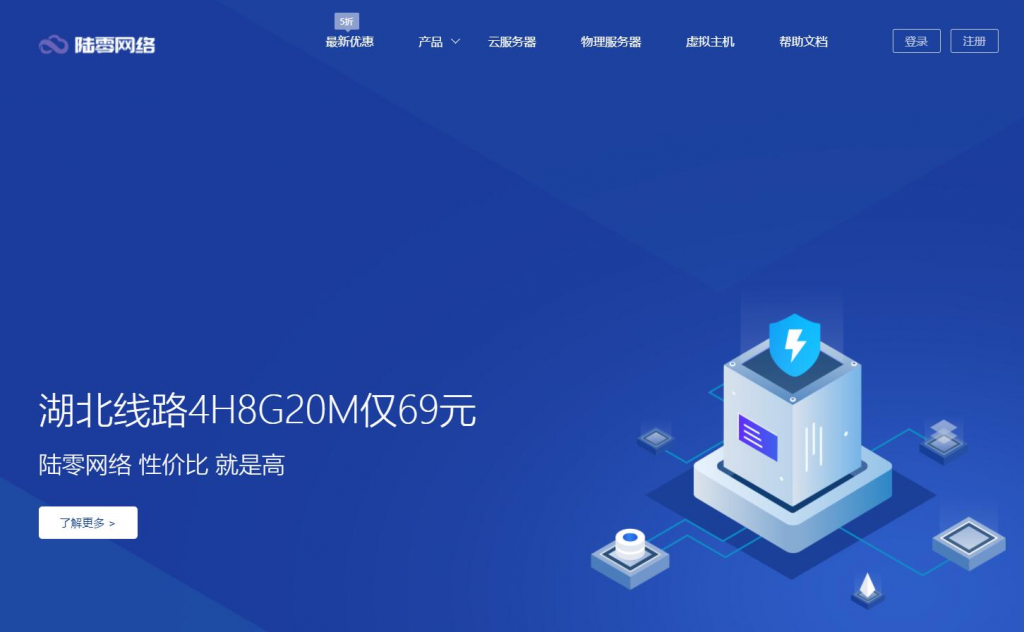
杭州王小玉网-美国CERA 2核8G内存19.9元/月,香港,日本E3/16G/20M CN2带宽150元/月,美国宿主机1500元,国内宿主机1200元
官方网站:点击访问王小玉网络官网活动方案:买美国云服务器就选MF.0220.CN 实力 强 强 强!!!杭州王小玉网络 旗下 魔方资源池 “我亏本你引流活动 ” mf.0220.CNCPU型号内存硬盘美国CERA机房 E5 2696v2 2核心8G30G总硬盘1个独立IP19.9元/月 续费同价mf.0220.CN 购买湖北100G防御 E5 2690v2 4核心4G...
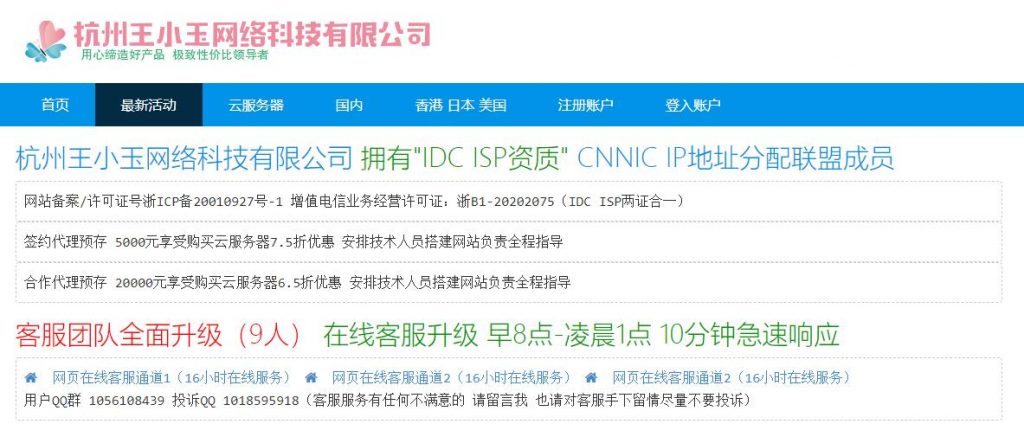
妮妮云36元,美国VPS洛杉矶 8核 8G 36元/月,香港葵湾 8核 8G
妮妮云的来历妮妮云是 789 陈总 张总 三方共同投资建立的网站 本着“良心 便宜 稳定”的初衷 为小白用户避免被坑妮妮云的市场定位妮妮云主要代理市场稳定速度的云服务器产品,避免新手购买云服务器的时候众多商家不知道如何选择,妮妮云就帮你选择好了产品,无需承担购买风险,不用担心出现被跑路 被诈骗的情况。妮妮云的售后保证妮妮云退款 通过于合作商的友好协商,云服务器提供2天内全额退款,超过2天不退款 物...
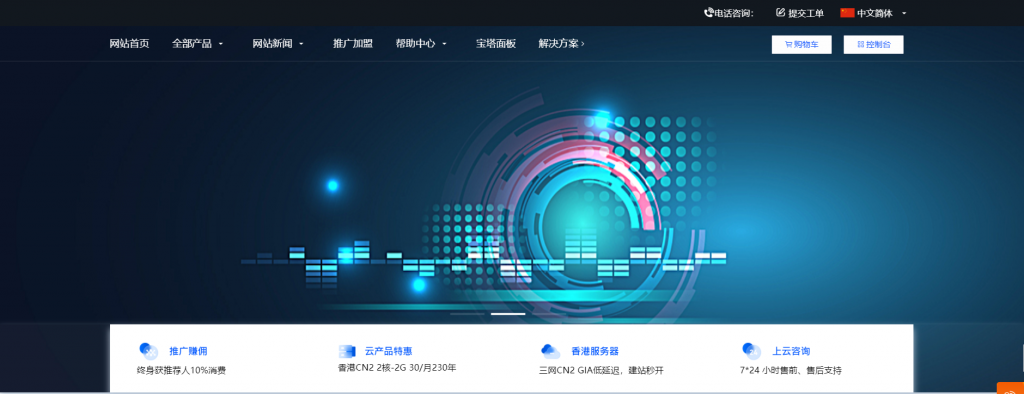
-
月付百万的女人们满身香水味的女人和满身油烟味的女人,那种才男人们最想要的的女人?316不锈钢和304哪个好304和316不锈钢区别哪个好浏览器哪个好大家用过的哪种浏览器最好用?用过多种浏览器的说骁龙750g和765g哪个好高通骁龙845和骁龙835哪个好朱祁钰和朱祁镇哪个好明英宗和明代宗哪个皇帝要做得好空间登录页面怎样用网页登录到自己的QQ空间?qq空间登录不上为什么我登不进去QQ空间dns服务器未响应dns 服务器未响应 怎么解决dns服务器故障DNS服务解析故障 怎么办铁通dns服务器地址adsl铁通要设置dns服务器地址吗